win10系统自带杀毒软件如何关闭 Windows10系统如何关闭自带杀毒软件
更新时间:2024-07-29 13:19:01作者:kzmyhome
在使用Windows 10系统的过程中,有时候我们可能需要关闭系统自带的杀毒软件,关闭自带的杀毒软件可以让我们更灵活地选择其他杀毒软件,或者在特殊情况下提高系统性能。接下来我们来看看如何在Windows 10系统中关闭自带的杀毒软件。
具体步骤:
1.第一步我们找到win10桌面右下角的【安全中心】,如果没有我们点击向上的箭头,很多软件会在里面
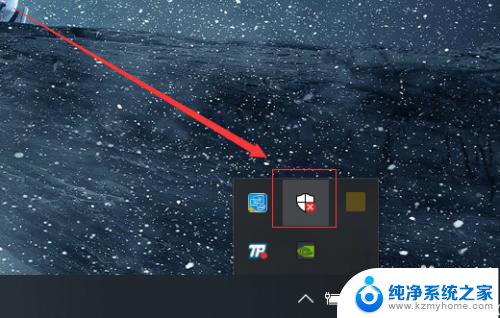
2.在安全中心的页面中,我们可以看到第一个选项就是【杀毒软件】了。如果我们关闭了,也可以直接点击这上面的启动就可以直接打开
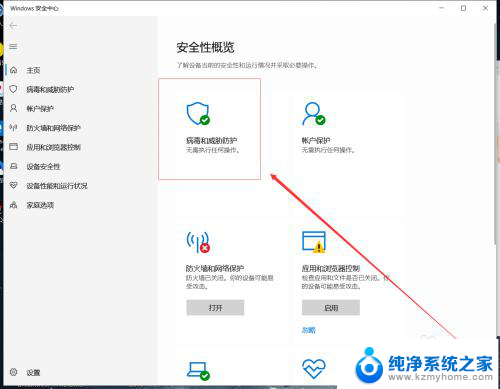
3.我们打开之后,就会出现【病毒和威胁防护】。在这个页面中我们可以看到【杀毒软件】的检测次数和杀毒情况,下面我们点击【管理设置】
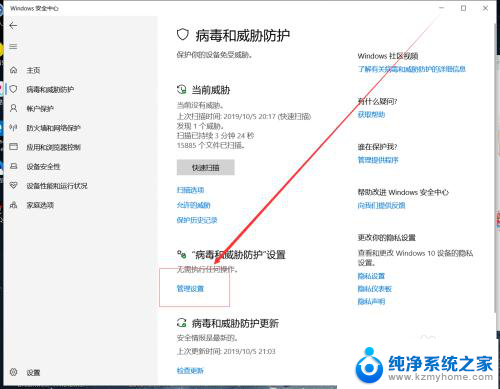
4.接下来我们取消掉【实时保护】和【云保护】即可,这样我们的杀毒软件就被关闭了
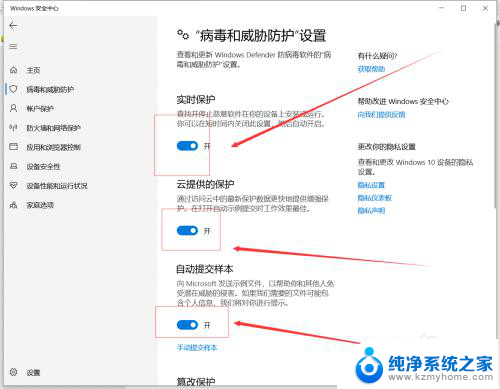
5.如果我们需要修改软件,而被拦截了。我们也可以在【病毒和威胁防护】的页面中,把下面的【篡改保护】关闭掉
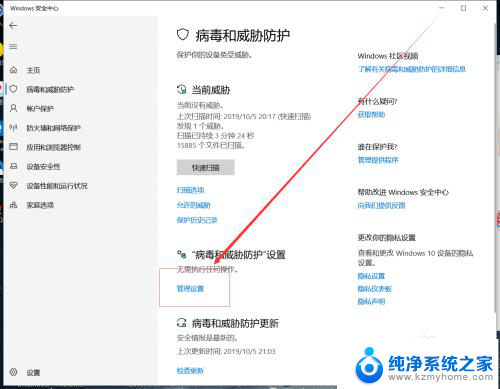
6.在【防火墙】的页面中,我们把下面的选项一个一个的关闭掉,这样可以是我们的电脑更加好用
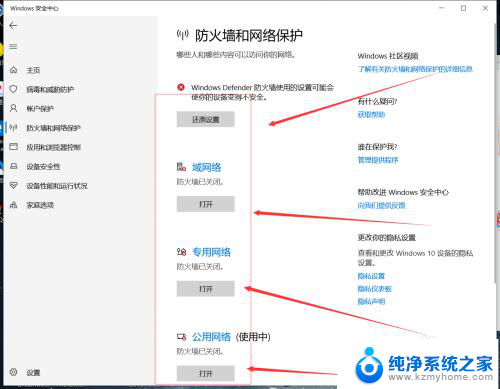
7.总结
我们关闭杀毒软件之后也可以在同样的地方进行打开即可
防火墙关闭之后可以使我们的更加好用

以上就是如何关闭win10系统自带的杀毒软件的全部内容,如果您还不了解,请按照以上方法进行操作,希望这能帮助到大家。
- 上一篇: win11电脑添加输入法 win11输入法添加方法
- 下一篇: 电脑c盘爆红怎么办 C盘变红了怎么清理
win10系统自带杀毒软件如何关闭 Windows10系统如何关闭自带杀毒软件相关教程
- 笔记本电脑自带的杀毒软件在哪 Win10自带的杀毒软件在哪里下载
- win11家庭版怎么永久关闭系统更新 win11如何关闭系统自动更新
- win10关闭语言栏 win10系统如何关闭微软拼音的显示语言栏
- 电脑系统自动更新在哪里关闭 win10系统自动更新关闭方法
- win10如何禁用自带摄像头 win10笔记本自带摄像头怎么关闭
- win11系统自带office怎么激活 win11系统自带的office如何激活
- 怎么关闭win10安全中心病毒和威胁防护中的360? Win10安装软件被拦截怎么关闭
- window10如何关闭定位 Windows10如何关闭系统定位功能
- win10怎么把自动更新系统关掉 win10如何关闭系统自动更新通知
- Win11自带的巨坑功能,新电脑强烈建议直接关闭!如何关闭Win11自带巨坑功能?
- 如何安全拆卸显卡的详细步骤与注意事项,让你轻松拆解显卡!
- 英伟达对AI的理解和布局,黄仁勋在这里讲清楚了:探索英伟达在人工智能领域的战略布局
- 微软未来将继续推出Xbox硬件,掌机设备蓄势待发最新消息
- AMD锐龙AI 9 HX 370游戏性能领先酷睿Ultra 7 258V 75%
- AMD裁员上千人,市场“吓坏”!英伟达会超越吗?
- Win11 23H2用户反馈微软11月更新导致错误显示“终止支持”问题解决方案
微软资讯推荐
- 1 详细教程:如何在电脑上安装Win7系统步骤解析,零基础教学,轻松搞定安装步骤
- 2 如何查看和评估电脑显卡性能与参数?教你如何正确选择电脑显卡
- 3 微软酝酿Win11新特性:图表显示过去24小时PC能耗数据
- 4 倒计时!Windows 10要“退休”啦,微软官方支持即将结束,升级Windows 11前必读!
- 5 Windows 11 的 8个令人头疼的细节及解决方法 - 如何应对Windows 11的常见问题
- 6 AMD Zen 6架构台式机处理器将保留AM5兼容性,预计最快于2026年末发布
- 7 微软技术许可有限责任公司获得自动恶意软件修复与文件恢复管理专利
- 8 数智早参|微软斥资近百亿美元租用CoreWeave服务器,加速云计算发展
- 9 Win10 如何优化系统性能与提升使用体验?教你简单有效的方法
- 10 你中招了吗?Win11 24H2离谱BUG又来了,如何应对Win11最新版本的问题
win10系统推荐
系统教程推荐
- 1 电脑怎么连接小米音响 小米蓝牙音响如何在win10上连接
- 2 打印机插电脑上怎么打印不了 打印机连接电脑无法打印解决方法
- 3 vcruntime1401dll无法继续执行 找不到vcruntime140.dll如何解决
- 4 搜狗输入法怎么设置中文默认 设置电脑输入法默认为搜狗中文的步骤
- 5 怎么关掉语音识别 Win10语音识别关闭步骤
- 6 lol这么显示帧数 LOL怎么显示游戏延迟和帧数
- 7 win11电脑无法找到输出设备怎么办 win11无法检测到音频输出设备怎么办
- 8 竖屏录制的视频怎么变成横屏 格式工厂手机竖屏视频横屏转换方法
- 9 无线耳机怎么切换中文模式 怎样调整蓝牙耳机的语言为中文
- 10 怎样才能找到u盘的隐藏文件 Win 10系统怎么查看U盘里的隐藏文件